FAQ 他のソフトで作成した住所録を読み込む方法 【宛名職人Premium】
- 回答
以下をご確認ください
Windows版 宛名職人で読み込める住所録の形式は以下です。※Mac版 宛名職人の住所録をそのまま読み込むことはできません。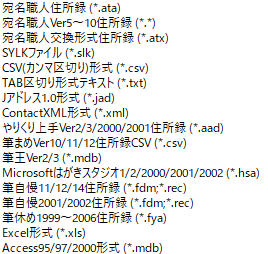 上記形式となっていない他ソフトの住所録は読み込めませんので、他ソフト上で、住所録を上記形式に変換してください。具体的な読み込み方法は、以下をご確認ください。1.宛名職人を起動し、トップメニューで「住所録」をクリックします
上記形式となっていない他ソフトの住所録は読み込めませんので、他ソフト上で、住所録を上記形式に変換してください。具体的な読み込み方法は、以下をご確認ください。1.宛名職人を起動し、トップメニューで「住所録」をクリックします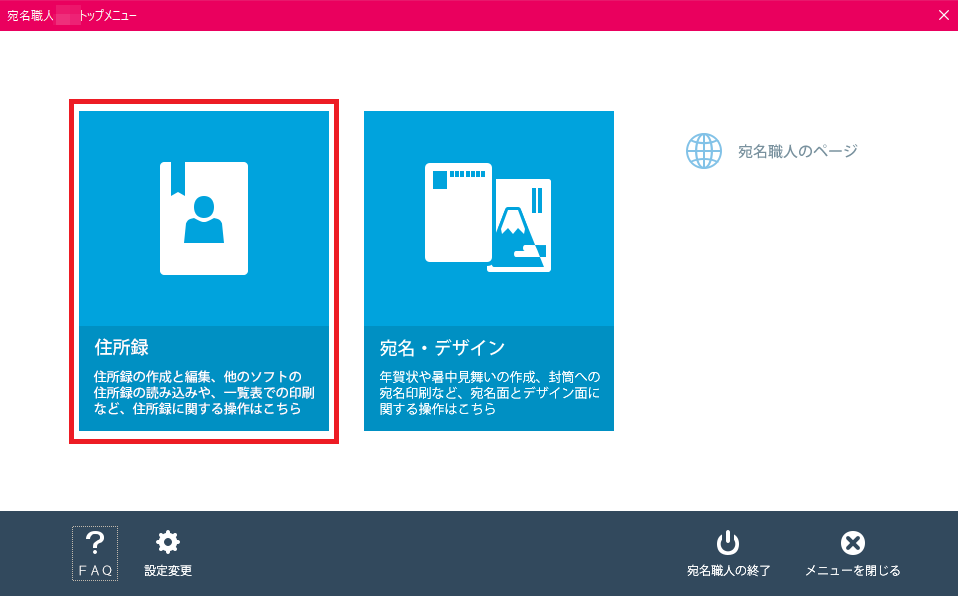
2.「他形式の読み込み」をクリックします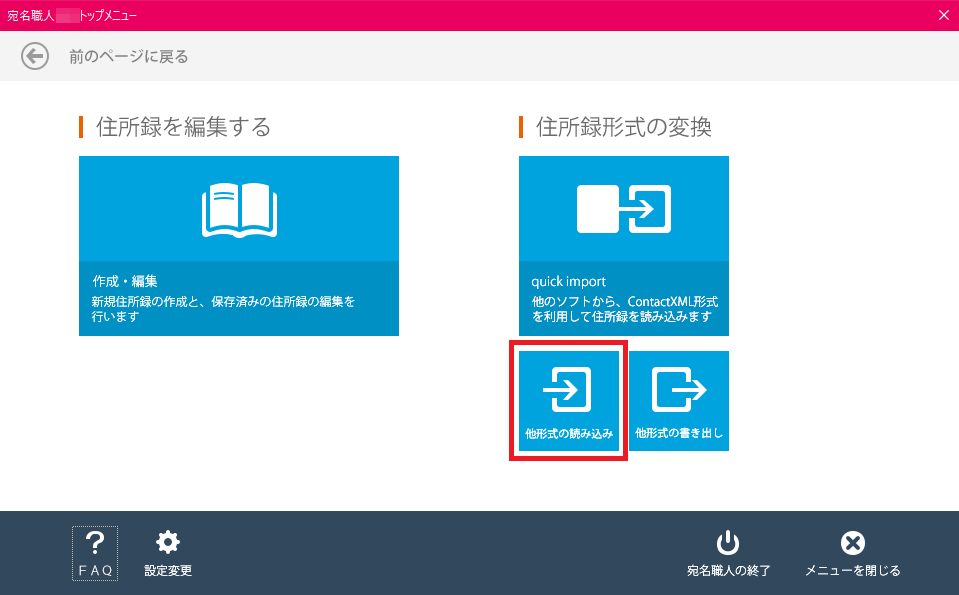 3.「データ読み込み」をクリックします
3.「データ読み込み」をクリックします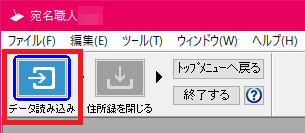 4.「ファイル選択」をクリックします
4.「ファイル選択」をクリックします 5.ファイルの種類欄で読み込みたい住所録の形式を選択します
5.ファイルの種類欄で読み込みたい住所録の形式を選択します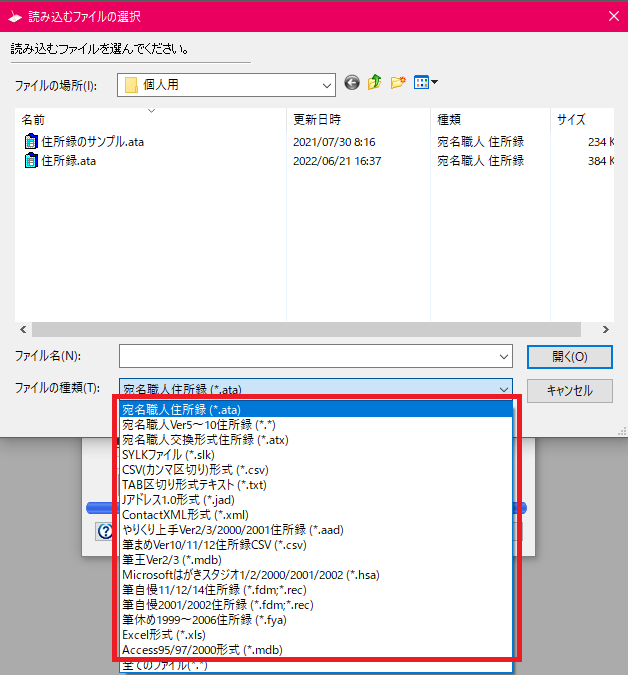 6.読み込みたい住所録の保存先を開いて住所録を選択し、「開く」をクリックします
6.読み込みたい住所録の保存先を開いて住所録を選択し、「開く」をクリックします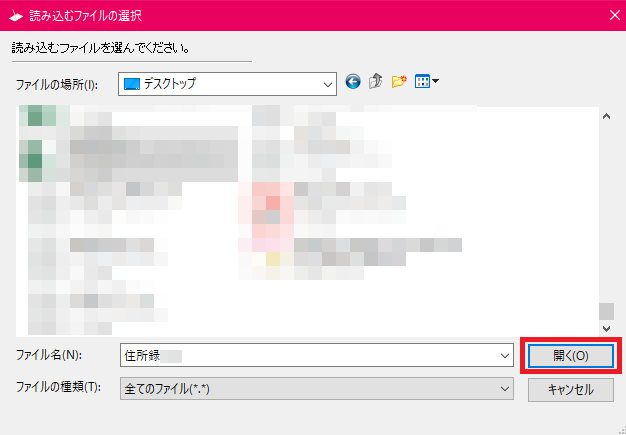 7.「次へ」をクリックします
7.「次へ」をクリックします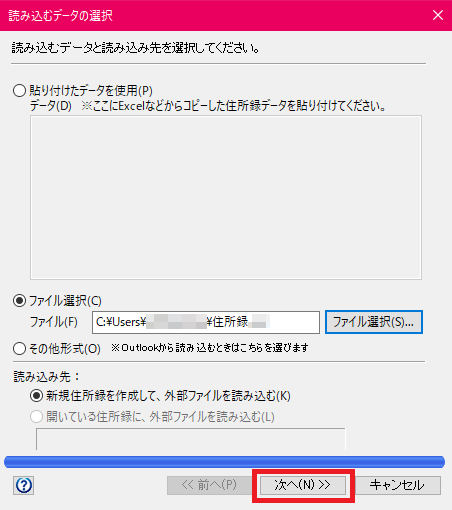 8.選択した住所録の形式によって操作が異なりますので、画面に従ってお進みください※上記手順で作成した住所録を保存する場合は、パソコン画面左上の「ファイル(F)」をクリックし、表示されたメニューから「名前を付けて保存」をクリックします。保存先およびファイル名を指定できる画面が表示されますので、必要に応じて保存先やファイル名を変更し、「保存」をクリックしてください。
8.選択した住所録の形式によって操作が異なりますので、画面に従ってお進みください※上記手順で作成した住所録を保存する場合は、パソコン画面左上の「ファイル(F)」をクリックし、表示されたメニューから「名前を付けて保存」をクリックします。保存先およびファイル名を指定できる画面が表示されますので、必要に応じて保存先やファイル名を変更し、「保存」をクリックしてください。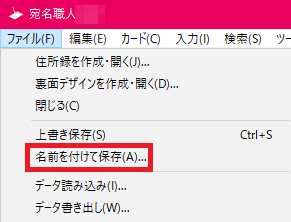
----------------------------------------------------------------------------
「宛名職人Premium(Windows版)」よくあるご質問(Q&A)一覧もご覧ください
管理番号:20226 / 作成日時:2023/07/21 00:30:00 PM
■キーワード検索をするときは
製品名を入れたり、複数のキーワードをスペースで区切るとヒットしやすくなります。
製品名を入れたり、複数のキーワードをスペースで区切るとヒットしやすくなります。
例:「ウイルスセキュリティ インストール」 「筆まめ パソコン 買い替え」
また、
FAQ検索ページ
のキーワード検索窓の右側にある「詳細検索」をクリックすると、
キーワードの他に以下の検索条件を設定できます。
検索条件:
・質問カテゴリ(「ダウンロード」や「製品のトラブル」など)
・製品・サービス(「ウイルスセキュリティ」や「筆まめシリーズ」など)
■製品マニュアルについて
お客様専用ページで製品のユーザー登録をすると、多くの製品でマニュアルをご確認いただけます。
製品アイコンから、製品のシリアル番号の確認やダウンロードもできます。
■Windows10をご利用のお客様へのお知らせ
Windows 10は、2025年10月14日(火)にMicrosoft社のサポートが終了しました。
弊社製品のWindows 10における製品サポートについては、以下のページをご確認ください。
Windows10のサポート終了について
